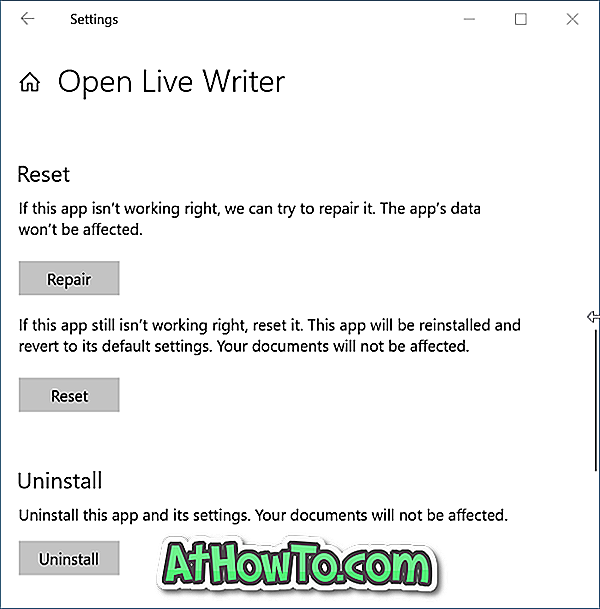Lihtsaim viis sadade e-kirjade salvestamiseks või allalaadimiseks korraga oma Yahoo! E-posti konto on kasutada kolmanda osapoole e-posti varundamise programmi nagu MailStore Home. MailStore Home'i abil saate hõlpsasti varundada kõik oma e-kirjad oma Yahoo! E-posti konto on lihtne.
MÄRKUS. Pange tähele, et MailStore Home tarkvara on täiesti tasuta, kuid ainult kodu- ja mitteärilistel eesmärkidel. Kui kavatsete seda tarkvara kasutada ärikeskkonnas, siis ostke kindlasti programm.

MailStore Home võimaldab teil mitte ainult varundada e-kirju Yahoo! Post, aga ka muudest veebipõhistest teenustest, nagu Gmail, Outlook.com ja AOL. Lisaks nendele e-posti teenustele võib see ka varundada e-kirju, mille olete oma töölaua e-posti kliendiks, näiteks Microsoft Outlook, Windows Mail ja Mozilla Thunderbird.
Käesolevas juhendis kasutame seda tarkvara siiski, et alla laadida või salvestada e-kirju Yahoo! Ainult meilikonto. Kuid meilisõnumite allalaadimise protseduur teistelt webmaili teenustelt ei ole MailStore'i puhul väga erinev.
Laadige alla Yahoo! E-posti konto
1. samm: külastage seda MailStore'i kodulehte ja laadige alla tarkvara tasuta koopia. Seadistusfail on alla 6 MB ja toetab kõiki Windowsi hiljutisi versioone, nii 32 kui ka 64-bitisi.
2. etapp: käivitage häälestusprogramm ja järgige selle installimiseks ekraanil kuvatavaid juhiseid. Pange tähele, et häälestusprogramm võimaldab teil luua draiveris tarkvara kaasaskantava versiooni, et saaksite kasutada MailStore'i kodu ilma seda tegelikult installimata.

3. samm: kui installitud on, käivitage MailStore Home programm. Klõpsake käsul Kiirjuurdepääs (vt pilti) järgmise sammu juurde liikumiseks valikul Arhiiv E-post .

4. samm: siin, kirjuta jaotises Loo profiil, sisestage oma e-posti ID ja seejärel klõpsake nuppu Start. Näiteks kui teie e-posti tunnus on [email protected], sisestage enne seda, kui klõpsate nuppu Start, tippige see kasti.

5. samm: Järgmises etapis palutakse teil sisestada oma e-posti konto parool. Sisestage sama ja seejärel klõpsake jätkamiseks nuppu OK. MailStore ühendab automaatselt seaded Microsofti seeriatega.


Märkus. Sa ei pea oma Yahoo! E-posti konto. Enne e-kirjade allalaadimise alustamist tuvastab MailStore automaatselt vajalikud seaded ja testid.
6. etapp: Lõpuks näete järgmist ekraani, kus “MailStore on loonud teile uue profiili. Arhiveerimise alustamiseks topeltklõpsake seda. Klõpsake nuppu OK.

Nüüd valige oma profiil ja seejärel klõpsake käsku Run (Käivita), et alustada oma e-kirjade allalaadimist. Sõltuvalt teie postkastis olevate e-kirjade arvust ja Interneti-ühenduse kiirusest võib MailStore protsessi lõpuleviimiseks kuluda kuni tunde.


Hea on see, et kui teie Interneti-ühendus mingil põhjusel lakkab töötamast või arvuti taaskäivitub, ei pea te uuesti alustama. Lihtsalt vali teile profiil (nagu mainitud punktis 6) ja seejärel klõpsake uuesti tööle, et jätkata allalaadimist.
Kui kõik e-kirjad on arvutisse salvestatud, saate neid avada ja vaadata. Pange tähele, et ka MailStore võimaldab teil salvestatud e-kirju e-posti kontole taastada.
See on nii!